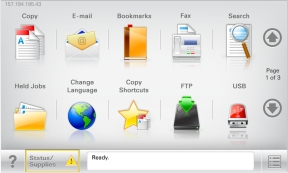
Al encender la impresora, la pantalla muestra una pantalla básica conocida como pantalla de inicio. Pulse los botones y los iconos de la pantalla de inicio para realizar acciones como copiar, enviar por fax, digitalizar, abrir la pantalla de menús o responder a los mensajes.
| Nota: La pantalla de inicio, los iconos y los botones varían en función de los ajustes de configuración personalizados de la pantalla de inicio, la configuración administrativa y las Embedded solutions activas. |
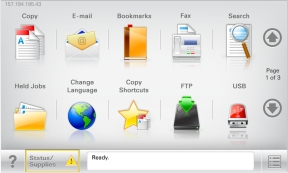
Toque | Para |
|---|---|
Copia | Acceder a los menús de copia y realizar copias. |
Acceder a los menús de correo electrónico y enviar correos. | |
fax | Acceder a los menús de fax y enviar faxes. |
 | Acceder a los menús de la impresora. Nota: Estos menús sólo están disponibles cuando la impresora está en estado . |
FTP | Acceder a los menús del protocolo de transferencia de archivos (FTP) y digitalizar documentos y enviarlos directamente a un servidor FTP. |
Barra de mensajes de estado |
|
Estado/Suministros |
|
USB o unidad portátil USB | Permite ver, seleccionar, imprimir, digitalizar o enviar por correo electrónico fotos y documentos de una unidad flash. Nota: Este botón sólo aparece cuando se regresa a la pantalla de inicio mientras una tarjeta de memoria o unidad flash se encuentra conectada a la impresora. |
Marcadores | Permite crear, organizar y guardar un conjunto de marcadores (URL) en una estructura de carpetas y enlaces de archivos en una vista de árbol. Nota: La vista de árbol sólo admite los marcadores creados con esta función, y no los creados en otras aplicaciones. |
Trab retenidos | Muestra todos los trabajos retenidos actuales. |
Otros botones que pueden aparecer en la pantalla principal:.
Toque | Para |
|---|---|
Buscar trabajos retenidos | Se realiza una búsqueda según los siguientes criterios:
|
Enviar fax retenido | Se accede a la lista de faxes retenidos. Nota: Este botón sólo se muestra si hay faxes retenidos con una hora de retención programada definida previamente. |
Bloquear dispositivo | Se abre una pantalla para la introducción de la contraseña. Introduzca la contraseña correcta para bloquear el panel de control de la impresora. Nota: Este botón sólo se muestra si la impresora está desbloqueada y se ha establecido una contraseña. |
Desbloquear dispositivo | Se abre una pantalla para la introducción de la contraseña. Introduzca la contraseña correcta para desbloquear el panel de control de la impresora. Nota: Este botón sólo se muestra si la impresora está bloqueada. Los botones del panel de control de la impresora y los métodos abreviados no se pueden utilizar cuando aparece. |
Cancelar trabajos | Abre la pantalla Cancelar trabajos. La pantalla Cancelar trabajos muestra tres encabezados: Imprimir, Fax y Red. En los encabezados Imprimir, Fax y Red se encuentran las siguientes opciones:
Cada encabezado tiene una lista de trabajos que aparecen en una columna debajo de él y sólo puede mostrar tres trabajos por pantalla. Si hay más de tres trabajos en una columna, aparecerá una flecha que le permite desplazarse por los trabajos. |
Cambiar idioma | Se abre la ventana emergente de cambio de idioma, que permite cambiar el idioma principal de la impresora. |